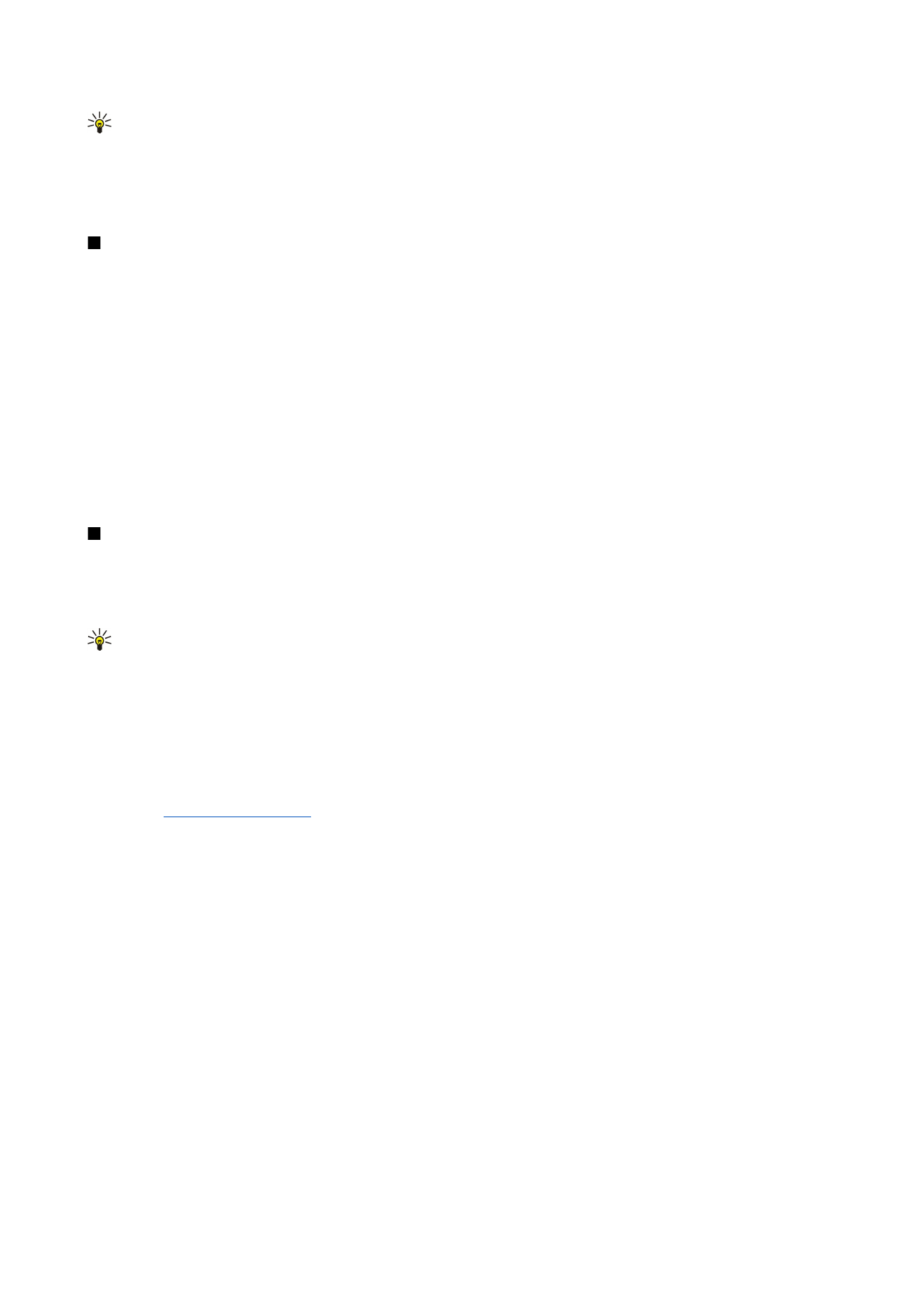
Synchronisatie
Met de toepassing
Synchronisatie
kunt u uw agenda of contacten synchroniseren met verschillende agenda- en
adresboektoepassingen op een compatibele computer of externe internetserver. Uw instellingen (welke gegevens moeten
worden gesynchroniseerd, welke verbindingsmethode moet worden gebruikt) worden opgeslagen in een synchronisatieprofiel,
dat tijdens het synchroniseren wordt gebruikt.
Tip: U kunt de synchronisatie-instellingen ontvangen als een bericht van uw serviceprovider.
De toepassing maakt gebruik van SyncML-technologie voor synchronisatie op afstand. Als u meer informatie wilt over SyncML-
compatibiliteit, neemt u contact op met de leverancier van de toepassingen waarmee u de communicator wilt synchroniseren.
Ga naar
Bureaublad
>
Extra
>
Synchronisatie
.
Uw apparaat is uitgerust met een profiel voor Nokia PC Suite. Wijzig het profiel voor PC Suite uitsluitend met Nokia PC Suite.
Agenda-items, contactgegevens en e-mail synchroniseren
1. Verbind de communicator met een compatibele pc. U kunt daarvoor gebruikmaken van infrarood, Bluetooth of een
kabelverbinding. U kunt ook de bureaulader met een gegevenskabel op de pc aansluiten en het apparaat op de bureaulader
plaatsen.
Zie 'Connectiviteit', p. 93.
Als u Bluetooth wilt gebruiken, moet u de Bluetooth-verbinding tussen uw communicator en Nokia PC Suite eerst
configureren door Verbindingen beheren te selecteren en Nokia Connection Manager te openen. Raadpleeg de
gebruikershandleiding bij Nokia PC Suite voor meer informatie.
2. Open Nokia PC Suite op de pc en selecteer Synchroniseren. Nokia PC Sync wordt geopend.
3. Als u de communicator op de pc hebt aangesloten met behulp van de gegevenskabel en de bureaulader, drukt u op de
synchronisatieknop op de bureaulader. Als u de communicator op de pc hebt aangesloten via Bluetooth, gebruikt u Nokia
PC Sync om de synchronisatie te starten.
Een nieuw profiel maken
1. Uw apparaat is uitgerust met een vooraf gedefinieerd profiel voor Nokia PC Suite. Als u andere profielen wilt maken, drukt
u op Menu en selecteert u
Bestand
>
Nieuw
. Er wordt een wizard voor het maken van profielen geopend, met behulp waarvan
u de juiste instellingen kunt definiëren.
2. Definieer de volgende opties:
•
Profielnaam
— Voer een beschrijvende naam voor het profiel in.
•
Verbindingstype
— Selecteer
Bluetooth
of
Gegevenskabel
voor synchronisatie met een computer of
Internet
voor
synchronisatie met een server op internet.
•
Toegangspunt
— Als u
Internet
als verbindingstype hebt geselecteerd, selecteert u een internettoegangspunt.
•
Hostadres
— Voer het adres van de synchronisatieserver in.
•
Poort
— Als u Internet als verbindingstype hebt geselecteerd, voert u het poortnummer voor de synchronisatieserver in.
•
Gebruikersnaam
— Typ uw gebruikers-ID voor de synchronisatieserver.
•
Wachtwoord
— Typ uw wachtwoord voor de synchronisatieserver.
G e g e v e n s - e n s o f t w a r e b e h e e r
Copyright © 2005 Nokia. All Rights Reserved.
89
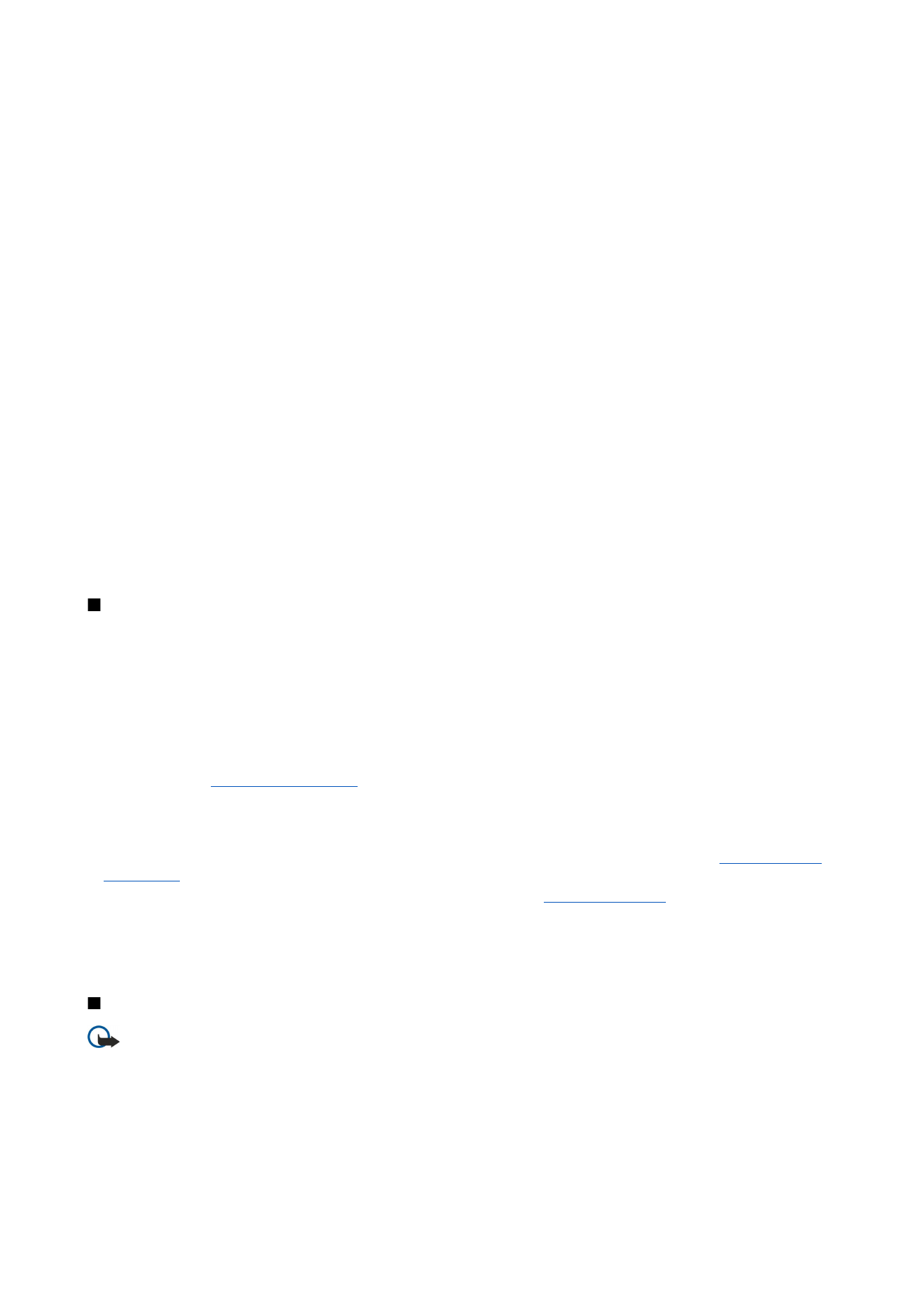
•
Bevestiging
— Typ nogmaals uw wachtwoord voor de synchronisatieserver.
3. Geef op of u contacten, agenda-items of e-mail wilt synchroniseren.
4. Typ de paden naar de databases op de communicator en op de externe server en selecteer het
Synchronisatie-type
. Selecteer
Standaard
om gegevens te synchroniseren van de communicator naar de externe server en terug,
In één richting: naar
telefoon
om gegevens te synchroniseren van de externe server naar de communicator of
In één richting: van telefoon
om
gegevens te synchroniseren van de communicator naar de externe server.
5. Geef aan of u het door u gemaakte profiel wilt gebruiken als standaard synchronisatieprofiel.
Als u wilt terugkeren naar de standaardinstellingen voor PC Suite, drukt u op Menu en selecteert u
Extra
>
PC Suite-profiel
opnieuw instellen
.
Als u een bestaand profiel wilt bewerken, selecteert u het profiel en drukt u op
Bewerken
.
Als u een van de bestaande synchronisatieprofielen wilt instellen als standaardprofiel, selecteert u het profiel, drukt u op Menu
en selecteert u
Bestand
>
Extra
>
Als standaard instellen
.
Als u alle database-inhoud wilt synchroniseren tussen de communicator en de server, drukt u op Menu en selecteert u
Bestand
>
Sync
>
Trage sync
. Hierbij wordt overigens wel het voor een profiel ingestelde synchronisatietype genegeerd.
Als u een profiel wilt verwijderen, selecteert u het profiel en drukt u op Backspace.
Als u de database van de communicator wilt verwijderen en wilt vervangen door de database op de server, drukt u op Menu en
selecteert u
Bestand
>
Sync
>
Telefoongegevens vervangen
.
Als u de database van de server wilt verwijderen en wilt vervangen door de database op de communicator, drukt u op Menu en
selecteert u
Bestand
>
Sync
>
Servergegevens vervangen
.
Nadat u de communicator hebt gesynchroniseerd met een compatibele computer, kunt u een synchronisatielogboek weergeven.
Als u het synchronisatielogboek wilt openen, selecteert u een profiel en drukt u op
Logboek
. Het logboek bevat bijvoorbeeld de